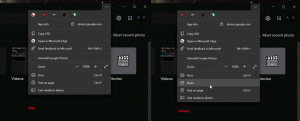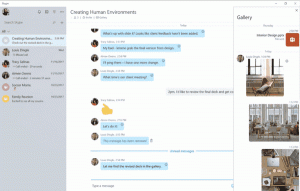Zakázat klávesu Caps Lock ve Windows 10
Caps Lock je speciální klávesa na vaší klávesnici, díky které jsou všechna písmena, která píšete, velká, aniž byste museli držet klávesu SHIFT. Je to pozůstatek z psacích strojů a v dnešní době se ve skutečnosti nevyžaduje. Pokud vás nebaví náhodně psát velkými písmeny díky klávese Caps Lock, je možné to deaktivovat pomocí vyladění registru.
Když je klávesa Caps Lock vypnutá, budete moci zadávat velká písmena podržením klávesy SHIFT na klávesnici.
Systém Windows neobsahuje žádnou možnost deaktivace nebo povolení určitých kláves klávesnice. Podporuje však přemapování klíčů pomocí vylepšení registru. Pokud tedy přemapujete klávesu Caps Lock na nějakou chybějící klávesu, nebude fungovat a bude deaktivována. Pojďme se podívat, jak to lze udělat.
Musíte být přihlášeni pomocí administrativní účet pokračovat. Změna se dotkne všech uživatelů vašeho operačního systému.
- Otevři Aplikace Editor registru.
- Přejděte na následující klíč registru.
HKEY_LOCAL_MACHINE\SYSTEM\CurrentControlSet\Control\Keyboard Layout
Podívejte se, jak přejít na klíč registru jedním kliknutím.
- Vpravo vytvořte nebo upravte binární hodnotu Mapa skenovacího kódu. Chcete-li deaktivovat klávesu Caps Lock, nastavte ji na následující hodnotu:
00,00,00,00,00,00,00,00,02,00,00,00,00,00,3a, 00,00,00,00,00. - Restartujte Windows 10.
Chcete-li ladění vrátit zpět, smažte hodnotu Scancode Map, kterou jste vytvořili výše, a restartujte počítač.
Jak to funguje
Abychom tedy deaktivovali klávesu Caps Lock, musíme nastavit parametr Scancode Map na hodnotu
00,00,00,00,00,00,00,00,02,00,00,00,00,00,3a,00,00,00,00,00
The 02 část označuje délku dat, která se mají změnit. Doslova to znamená počet klíčů k přemapování + 1.
Hodnotové údaje 3a představuje klávesu Caps Lock. Dva páry nul (00,00) před ní představují klíč, na který mapujeme klávesu Caps Lock. V našem případě právě deaktivujeme klíč.
Chcete-li ušetřit čas, můžete si stáhnout následující soubory registru.
Stáhněte si soubory registru
Vyladění zpět je zahrnuto.
Také by vás mohlo zajímat čtení článku
Zakažte některé zkratky Winkey ve Windows 10
A je to.